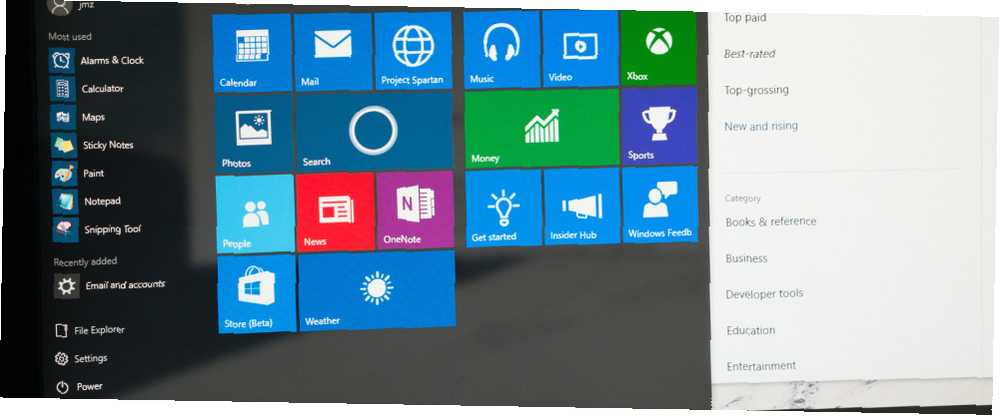
Edmund Richardson
0
989
82
Une des meilleures raisons pour passer à Windows 10 10 Raisons convaincantes pour passer à Windows 10 10 Raisons convaincantes pour mettre à niveau vers Windows 10 Windows 10 arrive le 29 juillet. Vaut-il la peine de procéder à une mise à niveau gratuite? Si vous êtes impatient de jouer à Cortana, à un jeu ultramoderne ou à une meilleure prise en charge des appareils hybrides, oui! Et… c’est que cela corrige tant d’ennuis présents dans Windows 8. Avec la double personnalité de 8 partagée entre le bureau et l’écran Démarrer, il était difficile de garder une trace de chaque programme que vous aviez installé..
Sous Windows 10, cela s’est amélioré avec la Toutes les applications option dans le menu Démarrer - il ressemble beaucoup à la Tous les programmes dans Windows 7, mais il peut être difficile de naviguer pour certains. Si vous souhaitez obtenir une vue plus simple de toutes les applications que vous avez installées, voici un moyen pratique de le faire..
Ouvrez simplement une instance de Windows Explorer et tapez Shell: AppsFolder dans la barre de navigation. Dans ce dossier spécial, vous pourrez voir toutes vos applications installées, y compris les logiciels installés, les applications modernes telles que Money et les outils Windows tels que le menu Exécuter. Tout ce que vous devez savoir sur le dialogue Exécuter et les commandes les plus utiles Tout ce dont vous avez besoin Connaître la boîte de dialogue Exécuter et les commandes les plus utiles Utilisez-vous le moyen le plus simple de gagner du temps sous Windows? C'est le dialogue Exécuter. Nous vous montrons comment créer rapidement des commandes personnalisées pour ouvrir n’importe quel programme ou fichier en deux étapes simples.. .
Ce qui est bien avec ce menu, c'est que vous pouvez toujours cliquer avec le bouton droit sur n'importe quel programme installé et interagir avec lui comme si vous étiez dans le menu Démarrer. Ainsi, vous pouvez désinstaller un programme, l'épingler à votre menu Démarrer ou à votre barre des tâches, ou créer un raccourci.
Si vous préférez les vues de grille aux listes ou si vous avez une quantité de logiciel ingérable, il vaut la peine de passer du temps avec cette vue améliorée..
Allez sur Exécuter (Win + R) sous # Windows 10 et tapez shell: AppsFolder pour afficher toutes vos applications installées dans l'explorateur de fichiers pic.twitter.com/F1sPrx4Xoq.
- Sandy D (@equalstoalpha) 22 mars 2016
Ne pensez-vous pas que les applications modernes valent la peine d'être utilisées? Découvrez des astuces amusantes que l'application Photos peut effectuer 10 astuces cachées de l'application photo 10 de Windows 10 que vous devez savoir 10 astuces cachées de l'application photo de 10 10 Windows 10 L'application Photos par défaut de Windows 10 peut gérer la plupart des tâches de retouche photo facilement. Nous vous montrerons où trouver et comment utiliser les fonctionnalités moins connues de Photo.. .
Préférez-vous la vue liste ou cette vue grille alternative pour vos applications? Faites-nous savoir si vous allez vérifier ce menu dans les commentaires!
Crédit d'image: omihay via Shutterstock.com











